Come risolvere l'errore generale di Overwatch
Overwatch è uno dei tiratori più popolari di oggi, ma sarebbe sbagliato dire che il gioco stesso non è pieno di bug. Ci sono stati molti problemi che circondano il gioco sin dall'inizio e alcuni giocatori hanno difficoltà a lanciarlo.

Il messaggio di errore generale 0xE0010160 appare dopo aver avviato il gioco e impedisce agli utenti di giocare affatto. L'errore appare spesso dopo l'aggiornamento del gioco. Alcuni utenti hanno riferito che il riavvio del computer funziona temporaneamente ma non è una soluzione praticabile poiché l'errore ritorna poco dopo. Segui i passaggi che abbiamo preparato per risolvere facilmente il problema!
Cosa causa l'errore generale di Overwatch?
L'errore è principalmente causato da driver di schede grafiche vecchi e obsoleti. NVIDIA si è persino affrettata a pubblicare un driver di aggiornamento rapido che avrebbe dovuto risolvere il problema con Overwatch. Un altro problema in cui il gioco potrebbe incorrere e visualizzare l'errore generale sta esaurendo la memoria del file di paging.
Infine, l'opzione Ottimizzazioni a schermo intero di Proprietà sembra disturbare il gioco, quindi assicurati di disabilitarlo!
Aggiorna il tuo driver grafico
Questo è stato un grosso problema per quanto riguarda la compatibilità tra il gioco e l'attuale driver grafico. NVIDIA è stato veloce nel rilasciare driver che erano in grado di risolvere facilmente il problema e sono stati chiamati driver di aggiornamento rapido. Comunque, il problema dovrebbe essere risolto non appena aggiorni il tuo driver grafico!
- Fai clic sul menu Start nella parte inferiore sinistra dello schermo, digita "Gestione dispositivi" in seguito e selezionalo dall'elenco dei risultati disponibili facendo semplicemente clic sul primo.
- È anche possibile premere la combinazione di tasti Windows + R per visualizzare la finestra di dialogo Esegui. Digitare "devmgmt.msc" nella finestra di dialogo e fare clic su OK per eseguirlo.
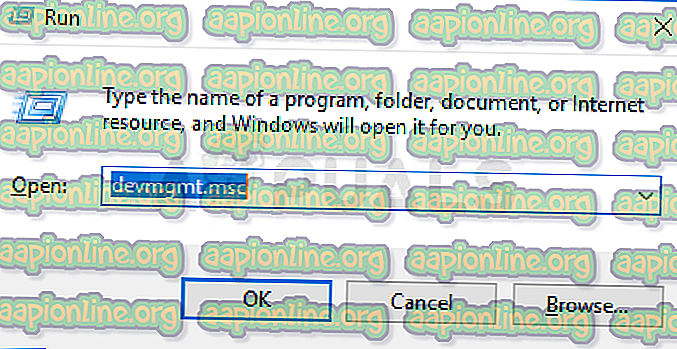
- Dal momento che è il driver della scheda video che si desidera aggiornare sul computer, fare clic su arror accanto alla sezione Schede video, fare clic con il tasto destro sulla scheda grafica e selezionare l'opzione Disinstalla dispositivo.
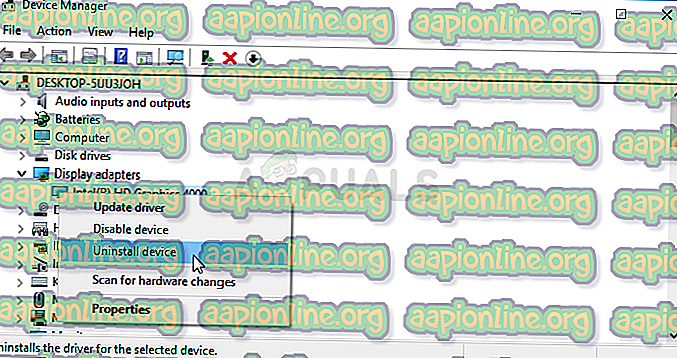
- Confermare eventuali dialoghi o prompt che potrebbero richiedere di confermare la disinstallazione del driver del dispositivo grafico corrente e attendere il completamento del processo.
- Cerca il driver della tua scheda grafica sul sito Web del produttore della scheda e segui le loro istruzioni che dovrebbero essere disponibili sul sito. Salvare il file di installazione sul computer ed eseguire l'eseguibile da lì. Il computer potrebbe riavviarsi più volte durante l'installazione.
- Controlla se appare il messaggio Errore generale 0xE0010160 dopo aver avviato il gioco.
Driver Nvidia - Clicca qui !
Driver AMD - Clicca qui !
Nota : se utilizzi Windows 10, i driver più recenti vengono quasi sempre installati insieme ad altri aggiornamenti di Windows, quindi assicurati di mantenere aggiornato il sistema operativo del tuo computer. Windows Update viene eseguito automaticamente su Windows 10 ma è possibile verificare manualmente la presenza di aggiornamenti e installarli immediatamente se si riesce a trovarli.
Aumenta la dimensione del file di paging
Lo scenario sopra è stato ampiamente riconosciuto dalla comunità di gioco, ma questo problema è un po 'più difficile da risolvere. Anche se hai installato i driver grafici NVIDIA più recenti che avrebbero dovuto risolvere il problema, il gioco potrebbe aver bisogno di spazio aggiuntivo per i file di paging che utilizzerà se si esaurisce la RAM.
- Fare clic con il tasto destro del mouse sulla voce Questo PC che di solito si trova sul desktop o in Esplora file. Anche cercarlo nel menu Start va bene. Scegli l'opzione Proprietà.
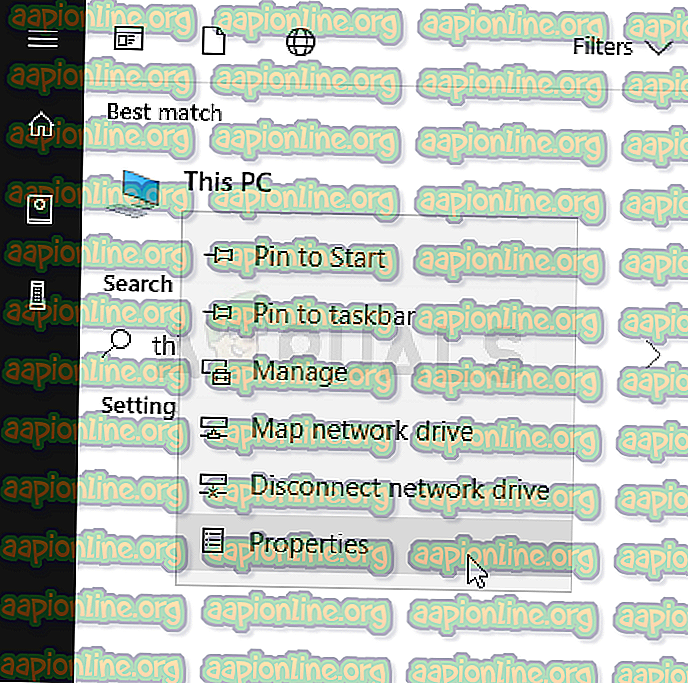
- Fai clic sul pulsante "Impostazioni di sistema avanzate" a destra della finestra e vai alla scheda Avanzate. Nella sezione Prestazioni, fai clic su Impostazioni e vai alla scheda Avanzate di questa finestra.
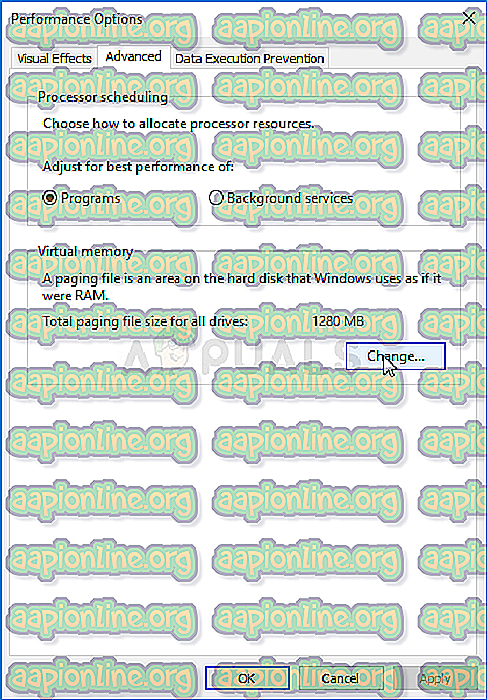
- Nella sezione Memoria virtuale, fai clic su Cambia. Se viene selezionata la casella di controllo accanto all'opzione "Gestisci automaticamente le dimensioni del file di paging per tutte le unità", deselezionarla e scegliere la partizione o l'unità in cui si desidera archiviare la memoria del file di paging.
- Dopo aver selezionato il disco corretto, fai clic sul pulsante di opzione accanto alle dimensioni personalizzate e scegli le dimensioni iniziale e massima. La regola empirica per risolvere il problema con questo errore è allocare due gigabyte in più rispetto a quelli già utilizzati.
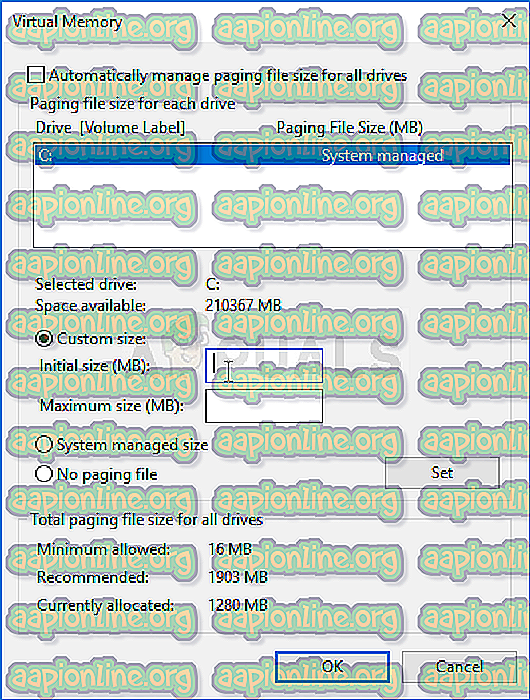
- Assicurati di impostare la dimensione iniziale e massima sullo stesso valore per evitare cambiamenti importanti. Controlla se l'errore generale Overwatch 0xE0010160 appare ancora dopo aver lanciato il gioco!
Disabilita l'ottimizzazione a schermo intero per il lanciatore di Overwatch e Overwatch
Questa particolare impostazione sembra infastidire il gioco e questo metodo è stato molto apprezzato dai giocatori di Overwatch che sono riusciti a risolvere il problema solo eseguendo i passaggi seguenti!
- Avvia Steam facendo doppio clic sulla sua icona sul desktop o cercandola nel menu Start. Passa alla scheda Libreria nella finestra di Steam individuando la scheda Libreria nella parte superiore della finestra e individua Overwatch nell'elenco dei giochi che possiedi nella libreria.
- Fai clic con il tasto destro sulla sua voce e scegli Proprietà. Passare alla scheda File locali e selezionare Sfoglia file locali.
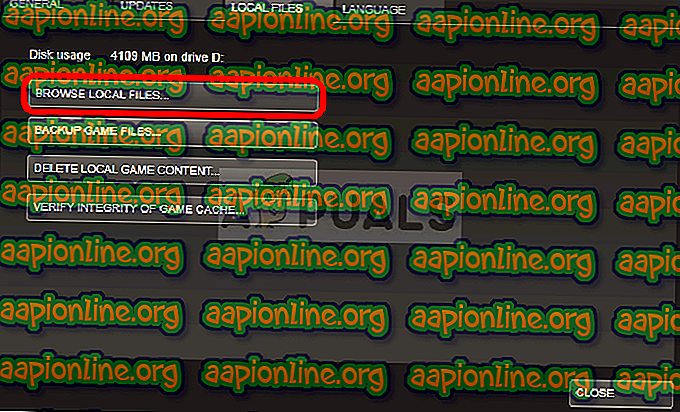
- Se hai un'altra versione di Overwatch, puoi comunque individuare manualmente la cartella di installazione del gioco. Il modo più semplice sarebbe fare clic con il tasto destro del mouse sul collegamento del gioco sul desktop o in qualsiasi altro luogo e scegliere Apri posizione file dal menu.
- Ad ogni modo, una volta all'interno della cartella, fai clic con il pulsante destro del mouse su entrambi gli eseguibili Overwatch e Overwatch Launcher e scegli Proprietà. Passare alla scheda Compatibilità nella finestra Proprietà e selezionare la casella accanto all'opzione "Disattiva ottimizzazione a schermo intero".
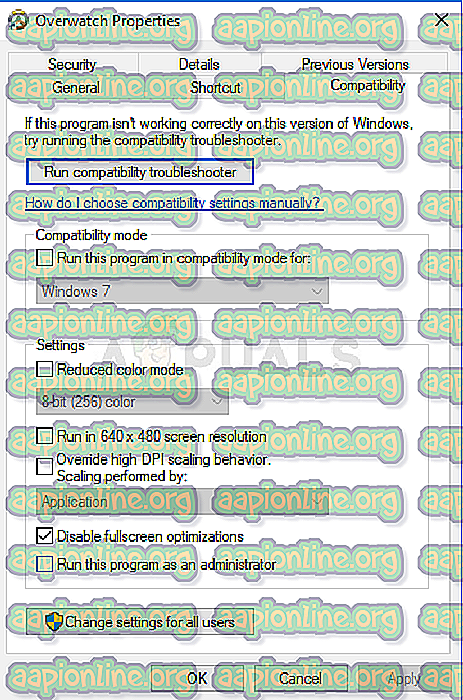
- Verifica se l'errore generale di Overwatch appare ancora!



